📱 သင့် Lock Screen အား မွမ်းမံပြင်ဆင်ပါ။
| အမျိုးအစား | ပရိသတ် | ဦးစားပေးမှု | ရှုပ်ထွေးမှု | အင်အားစိုက်ထုတ်ရမှု | ကုန်ကျစရိတ် | UPDATE ပြုလုပ်ပြီး |
|---|---|---|---|---|---|---|
| ပြင်ဆင်မှု | 🧑 | ⭐⭐⭐⭐⭐ | ⭐ | 🧑 | 🆓 | 2021-09-24 |
စဥ်းစားပုံစဥ်းစားနည်း
Screen Lock သည် သင့် စမတ်ဖုန်းသို့ ရုပ်ပိုင်းဆိုင်ရာ အသုံးပြုခွင့်အား အကာအကွယ်ပေးထားသော ပထမဦးဆုံးသော ကာကွယ်ရေး ဖြစ်သည်။
ညွှန်ကြားချက်များ
သင်ဘာသိသင့်သလဲ
အကောင်းဆုံးသော လုံခြုံရေးဆိုင်ရာ လုပ်ဆောင်ချက်များ ပြုလုပ်ထားသော်လည်း သင်၏ စမတ်ဖုန်းအား ဖွင့်ပေးရန် ခြိမ်းခြောက် ဖိအားပေး ခိုင်းစေခြင်းကို သင်ခံရနိုင်သည်။ ထို့ကြောင့် Android - အက်များကို ဖုံးကွယ်ထားခြင်း နှင့် iOS - အက်များကို ဖုံးကွယ်ထားခြင်းကဲ့သို့သော လုံခြုံရေးဆိုင်ရာ ထပ်ဆောင်း လုပ်ဆောင်ချက်များ လုပ်ဆောင်ရန်လိုသည်။
သင်ဘာလုပ်သင့်သလဲ
1. သင့်ဖုန်းအား လော့ခ်ချထားရန် PIN ကုဒ်ကို အသုံးပြုပါ။
🔒 ခိုင်မာသော PIN တစ်ခုအား ထုတ်ခြင်း။ တွင် ပါဝင်သော အကြံပြုချက်များကို အခြေခံ၍ သင့်ဖုန်းအတွက် PIN ကုဒ် ထုတ်ပါ။ သင် လုံခြုံစွာ သိုလှောင်ထားလေ့ရှိသော စာရွက်တစ်ရွက်ပေါ်တွင် PIN ကုဒ် ကို သင် အလွတ်မှတ်မိသွားသည့်အချိန် မတိုင်ခင်အထိ ချရေးထားပါ။
🤖 ANDROID တွင်
- သင်၏ Screen Lock အတွက် ဆက်တင်ကို ရှာတွေ့သည်အထိ ဆက်တင်ထဲတွင် 'Security' သို့မဟုတ် "Pin" ကို ရှာပါ။
- ၎င်းအား ဖွင့်၍ PIN နံပါတ်ကို သတ်မှတ်ပါ။
🍏 iOS တွင် - ထို ရွေးချယ်စရာကို "Passcode" ဟု ခေါ်သည်။
- iPhone X နှင့် နောက်ပိုင်းတွင် သို့မဟုတ် Face ID ပါသော iPad တွင် Settings > Face ID နှင့် Passcode သို့ သွားပါ။ အစောပိုင်း iPhone မော်ဒယ်များတွင် Touch ID & Passcode သို့သွားပါ။ Touch ID မပါသော ပစ္စည်းကိရိယာများတွင်မူ Settings > Passcode သို့ သွားပါ။
- "Turn Passcode On" ကို နှိပ်ပါ။
- သင့် PIN ကုဒ် အား ရိုက်ထည့်ပါ။
- အတည်ပြုရန် နှင့် ဖွင့်ရန်အတွက် သင့် PIN ကုဒ် အား နောက်ထပ်တစ်ကြိမ် ရိုက်ထည့်ပါ။
သင်၏ PIN ကုဒ်သည် သင့်ဖုန်းအား လော့ခ်ဖွင့်ပေးသောကြောင့် ထိုအရာကို လျှို့ဝှက်ချက်တစ်ခုအဖြစ် ထားရှိပြီး မည်သူတစ်ဦးတစ်ယောက်ကိုမှ မမျှဝေပါနှင့်။
2. ဇီဝဗေဒဆိုင်ရာအချက်အလက်သုံးလုံခြုံရေးစနစ် အား ပိတ်ပါ။
သင့်ဖုန်းအား သင်၏ လက်ဗွေရာ သို့မဟုတ် မျက်နှာမှတ်မိခြင်းနည်းပညာ ဖြင့် ဖွင့်ခြင်းသည် အဆင်ပြေစေသည်။ သို့သော် နိုင်ငံအများစုတွင် Touch ID သို့မဟုတ် Face ID ဖွင့်ထားခြင်းသည် သင်အဖမ်းခံခဲ့ရပါက လုံခြုံရေးတပ်ဖွဲ့ဝင်များကို သင်၏ ဖုန်းသို့ လွတ်လွတ်လပ်လပ် အသုံးပြုခွင့်ပေးသလိုဖြစ်နေမည်ဖြစ်သည်။
🤖 ANDROID တွင်
- လုံခြုံရေးဆိုင်ရာဆက်တင်များကို ရှာတွေ့သည်အထိ ဆက်တင်များထဲတွင် 'Fingerprint' ကို ရွေးပါ။
- သင်ထည့်သွင်းထားသော လက်ဗွေရာများ အားလုံးကို ဖယ်ရှားပါ။
🍏 iOS တွင် - ထိုရွေးချယ်စရာကို "Touch ID" သို့မဟုတ် "Face ID" ဟု ခေါ်သည်။
- Settings > Face ID & Passcode သို့ သွားပါ။ သို့မဟုတ် Settings > Touch ID & Passcode သို့ သွားပါ။
- သင့် PIN ကုဒ် အား ရိုက်ထည့်ပါ။
- Face ID / Touch ID မှတစ်ဆင့် iPhone Unlock ပြုလုပ်ခြင်းကို ပိတ်ခြင်းသို့ ပြောင်းပါ။
3. Lockdown ကို ဖွင့်ပါ။
Android နှင့် iPhone နှစ်ခုစလုံးတွင် အရေးပေါ်ကိစ္စရပ်များဖြစ်ပေါ်ပါက သင့် ဖုန်းအား lockdown ချခြင်း လုပ်ဆောင်ချက်တစ်ခု ပါဝင်သည်။ အကယ်၍ သင့်အနေဖြင့် ဇီဝဗေဒဆိုင်ရာအချက်အလက်သုံးလုံခြုံရေးစနစ်အား လော့ခ်ဖွင့်ခြင်းတွင် ပိတ်မထားပါက အရေးပေါ်ကိစ္စရပ်များတွင် ၎င်းသည် သင့်ဖုန်းအား လော့ခ်ချရန်အတွက် ဒုတိယအကောင်းဆုံး ရွေးချယ်စရာဖြစ်သည်။
🤖 ANDROID တွင်
- Settings ကို ဖွင့်၍ > Security & location > Lock screen preferences သို့ သွားပါ။
- Show lockdown option ကို ဖွင့်ရန် သို့ ပြောင်းပါ။
- ထို့နောက် သင်အနေဖြင့် မည်သည့်အချိန်တွင်မဆို lockdown ကို ဖွင့်ရန် ပါဝါခလုတ်အား ဖိနှိပ်ထားပြီး
Enter lockdownကို နှိပ်ပါ။
🍏 iOS တွင်
- အလွယ်ကူဆုံးနည်းလမ်းသည် ပါဝါခလုတ် နှင့် အသံအတိုးအလျှော့ပြုလုပ်သည့် ခလုတ် တစ်ခုခုကို ပေါင်း၍ ဖိနှိပ်ထားခြင်းဖြစ်သည်။ (iPhones 5S မှ 7 အထိတွင်မူ ပါဝါခလုတ်အား ငါးကြိမ် နှိပ်ပါ။)
- စက္ကန့်အနည်းငယ်အကြာတွ၍ သင်၏ဖုန်းသည် တုန်ခါသွားပြီး သင့်အား ရွေးချယ်စရာ ၃ခု (Power off၊ Medical ID နှင့် Emergency SOS) ပေးပါလိမ့်မည်။ သင်အနေဖြင့် မည်သည့်တစ်ခုကို ရွေးသည်ဖြစ်စေ၊ တစ်ခုမှ မရွေးပဲ ပိတ်လိုက်လျှင်တောင်မှ သင့်အား လော့ခ်ဖွင့်ရန် PIN ကုဒ်ကို တောင်းခံပါလိမ့်မည်။
4. Autolock အတွက် တိုတောင်းသောအချိန်တစ်ခုကိုသာ သတ်မှတ်ပါ။
In both 🤖 ANDROID နှင့် 🍏 iOS နှစ်ခုစလုံးတွင် အချိန်တစ်ခုကြာသွားပါက သင့်ဖုန်းအား အလိုအလျောက်လော့ခ်ချပေးသော ရွေးချယ်စရာကို ပေးထားပါသည်။ ထိုရွေးချယ်စရာအား ဖွင့်ထားပြီး အချိန်အား သင့်ဖုန်း အသုံးပြုမှုကို အနှောင့်အယှက် မပေးသည့် တိုနိုင်သမျှတိုတောင်းသောအချိန်ကို(ဥပမာ စက္ကန့် ၃၀) သတ်မှတ်ပါ။
5. လော့ခ်ချထားသော စကရင် ပေါ်တွင် ပေါ်သော အသိပေးချက်များကို ပိတ်ထားပါ။
သင်၏ စာတိုများကို သင့် လော့ခ်ချထားသော စကရင်ပေါ်တွင် လွှင့်ထားပေးပါက အကောင်းဆုံးအကာအကွယ် ရှိစေကာမူ သိပ်ပြီးအသုံးဝင်မည်မဟုတ်ပါ။ ထို့ကြောင့် လော့ခ်ချထားသော စကရင် ပေါ်တွင် ပေါ်သော အသိပေးချက်များကို ပိတ်ထားရန် အကြံပြုသည်။
🤖 ANDROID တွင်
- Settings > General အား ဖွင့်ပါ။
- Apps & notifications (သို့မဟုတ် Android ဗားရှင်းအဟောင်းများတွင် Sound & notifications)ကို နှိပ်ပါ။
- Notifications > Lock screen အား နှိပ်ပါ။
- Hide sensitive notifications only ကို နှိပ်ပါ သို့မဟုတ် Hide all notifications ကို နှိပ်ပါ။
🍏 iOS တွင်
- iPhone Settings အက်ပ်ကို ဖွင့်ပြီး Notifications ကို နှိပ်ပါ။
- လော့ခ်ချထားသော စကရင် ပေါ်တွင် မြင်ရမှုကို သင်ပြောင်းချင်သော အက်ပ်များကို စာရင်းထဲတွင် ရွေး၍ နှိပ်ပါ။
- Alerts အပိုင်းတွင် အသိပေးချက်များ လောခ့်ချထားသော စကရင်ပေါ်တွင် ပြသခြင်းအား ပိတ်ထားရန်အတွက် Lock Screen အောက်တွင် ရှိသော စက်ဝိုင်းပုံအား နှိပ်၍ စက်ဝိုင်းပုံအားရှင်းလင်းပါ။ ထို အက်ပ်၏ အသိပေးချက်များ အားလုံးကို ပိတ်ထားရန်အတွက် Allow Notifications ကို ရွေးပါ။ သို့သော် သင်အသုံးပြုချင်နေနိုင်သေးသော Banners များ နှင့် Notification Center pop-ups များကိုပါ ဖယ်ရှားပေးသွားမည်ဖြစ်ပါသည်။
- လော့ခ်ချထားသော စကရင် ပေါ်တွင် ဖော်ပြနိုင်သည့် လုပ်ဆောင်နိုင်မှုကို ဖွင့်ခြင်း သို့မဟုတ် ပိတ်ခြင်းများအတွက် စာရင်းထဲတွင် ရှိသော အက်ပ်တစ်ခုချင်းစီအတွက် ထိုလုပ်ငန်းစဥ်အား ထပ်ခါထပ်ခါပြုလုပ်ပါ။
6.အရေးပေါ်ဆက်သွယ်ရန် အဆက်အသွယ်များကို ထည့်သွင်းပါ။
အထောက်အထားအတည်ပြုနိုင်သည့်သတင်းအချက်အလက်သည် သင့် လော့ခ်ချထားသော ဖုန်းစကရင်ပေါ်တွင်ရှိနေခြင်းသည် ကောင်းသော အကြံဉာဏ်တစ်ခု ဖြစ်ခြင်း မဖြစ်ခြင်းသည် အခြေအနေပေါ်တွင် မူတည်နေသည်။ ဥပမာ အကယ်၍ သင်အနေဖြင့် မည်သည့်နည်းလမ်းနှင့်မျှ သင့်အား မမှတ်မိစေချင်သော အခြေအနေများတွင် သင်ကျရောက်နေမည်ဆိုပါက အကြံမပြုလိုပါ။ သို့သော် အကယ်၍ သင်သည် အဖမ်းခံရခြင်း၊ ထိခိုက်ဒဏ်ရာရရှိခြင်း သို့မဟုတ် အခြားသော အရေးပေါ်ကိစ္စရပ်များတွင် ကျရောက်သောအခါတွင်မူ သင့်အနေဖြင့် တစ်စုံတစ်ယောက်အား သင့်ဖုန်းအား လော့ခ်ဖွင့်ရန် မလိုပဲ အလျှင်အမြန်ခေါ်ဆိုပြီး အခြေအနေအား အသိပေးခြင်းအတွက် ၎င်းသည် အကြံဉာဏ်ကောင်းတစ်ခု ဖြစ်နိုင်သည်။ idea.
ဆက်လက်မလုပ်ဆောင်မှီ သင်၏ ကိုယ်ပိုင် အခြေအနေအား စဥ်းစားသုံးသပ်ပါ။
🤖 ANDROID တွင်
- သင့်ဖုန်း၏ Settings အက်ပ်ကို ဖွင့်ပါ။
- About phone ကို နှိပ်ပါ။ ထို့နောက် Emergency information သို့သွားပါ။
- သင်မျှဝေလိုသော အချက်အလက်ကို ထည့်သွင်းပါ။ ကျန်းမာရေးအချက်အလက်များအတွက် Edit information ကို နှိပ်ပါ။ အကယ်၍ "Edit information" အား မတွေ့ပါက Info ကို နှိပ်ပါ။ အရေးပေါ်ဆက်သွယ်ရန် အဆက်အသွယ်များအတွက် Add contact ကို နှိပ်ပါ။ အကယ်၍ "Add contact" အား မတွေ့ပါက Contacts ကို နှိပ်ပါ။
သင့်တွင် ယခု "Emergency" ခလုတ်သည် သင်၏ လော့ခ်ချထားသော စကရင်ပေါ်တွင် ရှိသွားပြီဖြစ်သည်။ ၎င်း၏ အလုပ်လုပ်ပုံကိုလည်း အောက်ပါအတိုင်း မြင်တွေ့နိုင်ပါသည်။
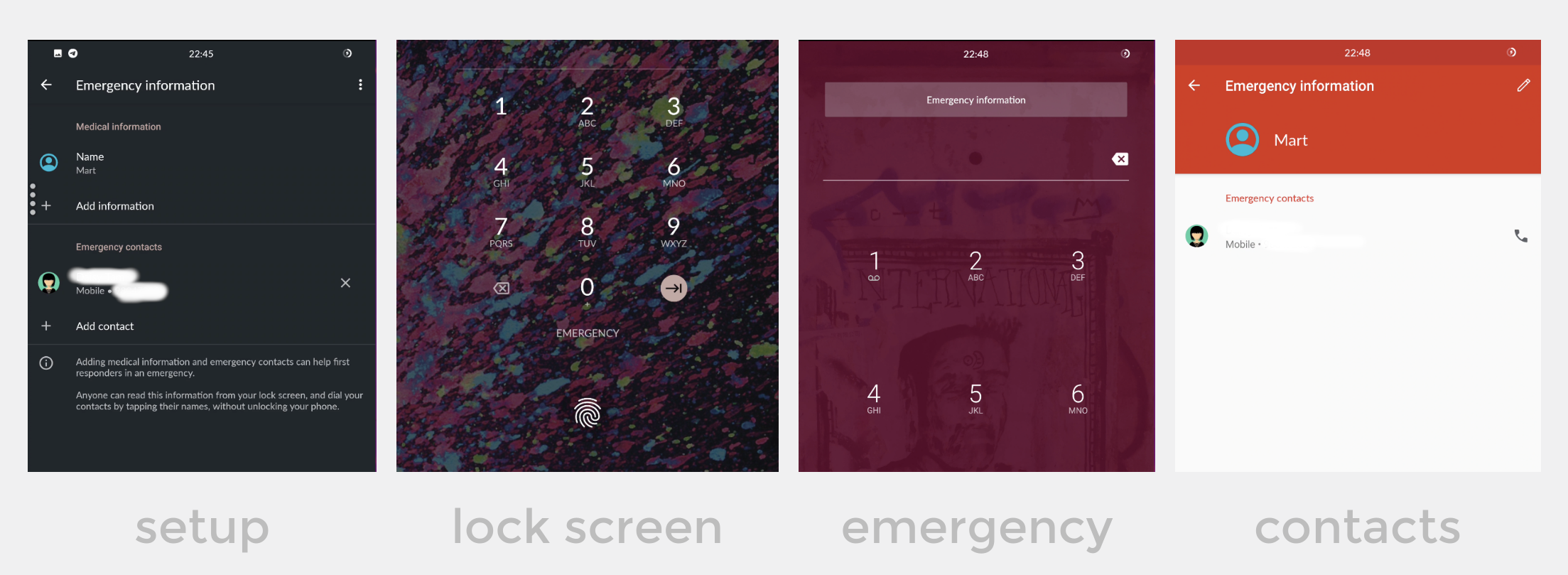
🍏 iOS တွင်
- Health အက်ပ် ကို ဖွင့်ပါ။ ထို့နောက် သင်၏ ကိုယ်ရေးဓာတ်ပုံကို နှိပ်ပါ။
- Medical ID ကို နှိပ်ပါ။
- Edit ကို နှိပ်ပြီးနောက် Emergency Contacts သို့ သွားပါ။
- အရေးပေါ်ဆက်သွယ်ရန် အဆက်အသွယ်ကို ထည့်သွင်းရန် add ခလုတ်ကို နှိပ်ပါ။
- အဆက်အသွယ်တစ်ခုကို နှိပ်ပါ။ ထို့နောက် ၎င်းနှင့် ပတ်သက်ဆက်နွယ်မှုကို ထည့်သွင်းပါ။
- သင်၏ ပြောင်းလဲထားမှုများကို မှတ်သားရန် Done ကို နှိပ်ပါ။
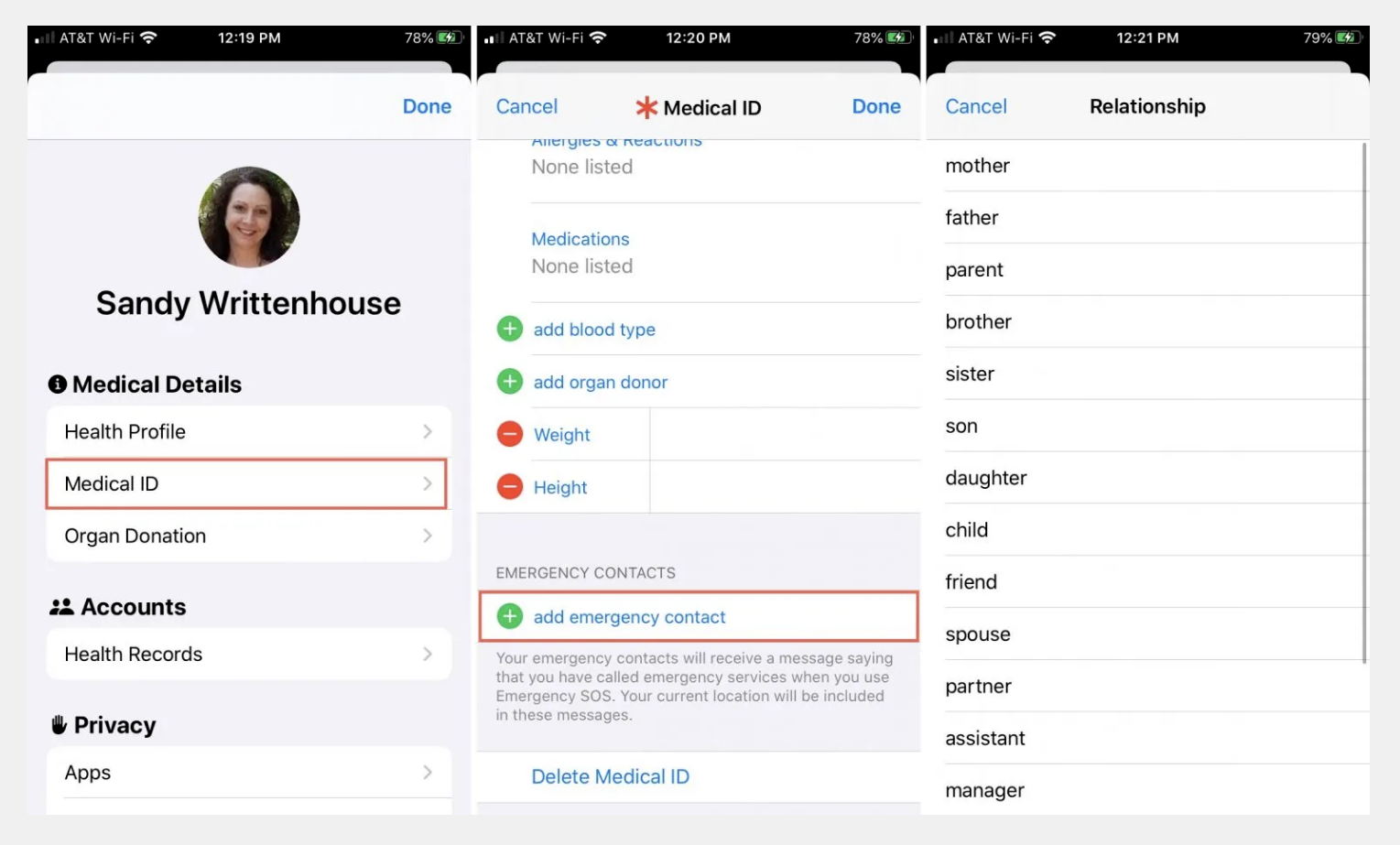
သင် ဒီလို အသုံးပြုရန် ဖွင့်ရပါသည်။
- Press and hold ဘေးတွင်ရှိသော ခလုတ်ကို ဖိ၍ နှိပ်ထားပါ။ Emergency SOS slider ပေါ်လာသည်အထိ အသံအတိုးအလျှော့ပြုလုပ်သည့် ခလုတ်တစ်ခုခုကို ပေါင်း၍ နှိပ်ပါ။
- အရေးပေါ်ဝန်ဆောင်မှုများသို ဖုန်းခေါ်ဆိုရန် Emergency SOS slider အား ဘေးသို့ဆွဲပါ။ အကယ်၍ slider အား ဘေးသို့မဆွဲပဲ သင်သည် ဘေးတွင်ရှိသော ခလုတ် နှင့် အသံအတိုးအလျှော့ပြုလုပ်သည့် ခလုတ်အား ဆက်လက် ဖိနှိပ်ထားပါက အချိန်ရေတွက်ခြင်း တစ်ခု စတင်သွားပြီး သတိပေးအသံလည်း ထွက်လာလိမ့်မည်။ အကယ်၍ ထိုခလုတ်များကို အချိန်ရေတွက်ခြင်း ပြီးဆုံးသည်အထိ ဆက်လက် ဖိနှိပ်ထားပါက သင်၏ iPhone သည် အရေးပေါ် ဝန်ဆောင်မှုသို့ အလိုအလျောက်ဖုန်းခေါ်ဆိုသွားလိမ့်မည်ဖြစ်သည်။
- အရေးပေါ်ဖုန်းခေါ်ဆိုမှု ပြီးဆုံးသွားပါက သင်၏ iPhone သည် သင် အရေးပေါ်ဆက်သွယ်ရန် အဆက်အသွယ်များကို စာတိုတစ်ခုပေးပို့ခြင်းဖြင့် အသိပေးသွားလိမ့်မည် ဖြစ်သည်။ ထို ရွေးချယ်စရာအား ပယ်ဖျက်၍လည်း ရသည်။ သင်၏ iPhone သည် သင့်လက်ရှိတည်နေရာကို ပေးပို့ပေးပြီး သင် SOS mode ဖွင့်ထားသော အချိန်ကာလပတ်လုံး သင့် တည်နေရာပြောင်းလဲသွားပါကလည်း သင်၏ အရေးပေါ်အဆက်အသွယ်များသို့ နောက်ဆုံးတည်နေရာကို ပေးပို့ပေးသည်။
Sources : TechRepublic, Apple, Lifehacker, LifeWire, LifeWire, Apple, Apple